PocketBook 631 Plus User Manual
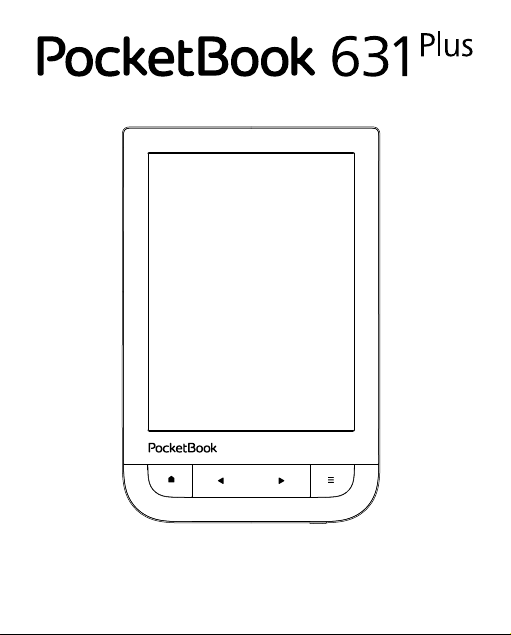
Руководство пользователя
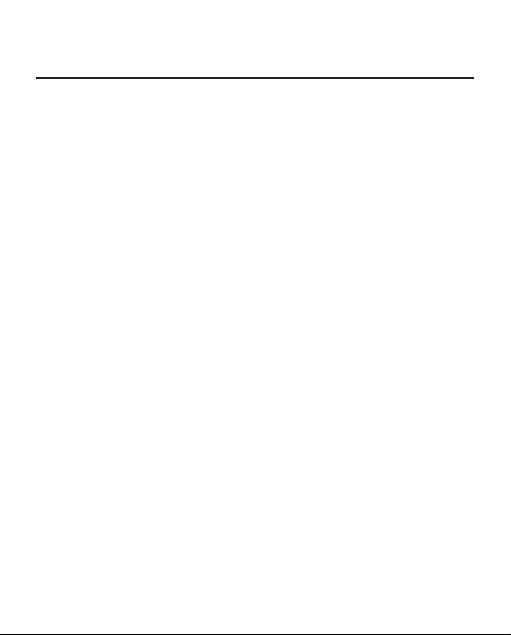
СОДЕРЖАНИЕ
МЕРЫ ПРЕДОСТОРОЖНОСТИ ............................... 6
ВНЕШНИЙ ВИД .................................................... 12
ТЕХНИЧЕСКИЕ ХАРАКТЕРИСТИКИ ...................... 13
ПРИСТУПАЯ К РАБОТЕ ......................................... 14
Зарядка аккумулятора 14
Управление Устройством 16
Внешний вид Главного меню 17
Жесты управления 19
Работа с экранной клавиатурой 20
Подсветка экрана 21
Настройка соединения Wi-Fi 23
Установка microSD-карты 27
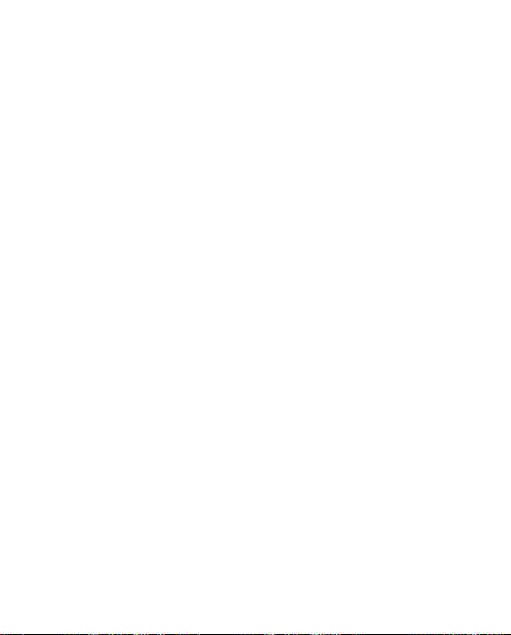
ПРИЛОЖЕНИЯ ...................................................... 28
Библиотека 29
Магазин 29
Браузер 32
Стандартные 33
Калькулятор 33
Scribble 34
Галерея 35
Аудиоплеер 36
Игры 38
Косынка 38
Судоку 38
Шахматы 40
Интерактивные 40
RSS Новости 40
PocketBook Sync 42
Книги по email 48
ЧТЕНИЕ КНИГ ....................................................... 52
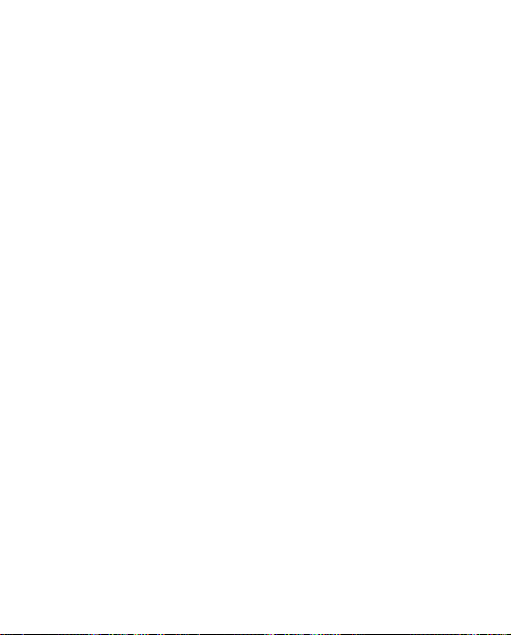
Зоны касаний при чтении 53
Меню чтения 54
Социальные сети и ReadRate 55
Содержание 61
Закладки 62
Словарь 63
Заметки 64
Озвучивание текста 65
Настройки чтения 69
Переход по ссылкам 73
Загрузка файлов в память Устройства 74
Библиотека 80
Онлайн-библиотеки 83
PocketBook Cloud 86
НАСТРОЙКИ ......................................................... 91
Wi-fi 91
Аккаунты и синхронизации 92
Персонализация 98
Языки (Languages) 100
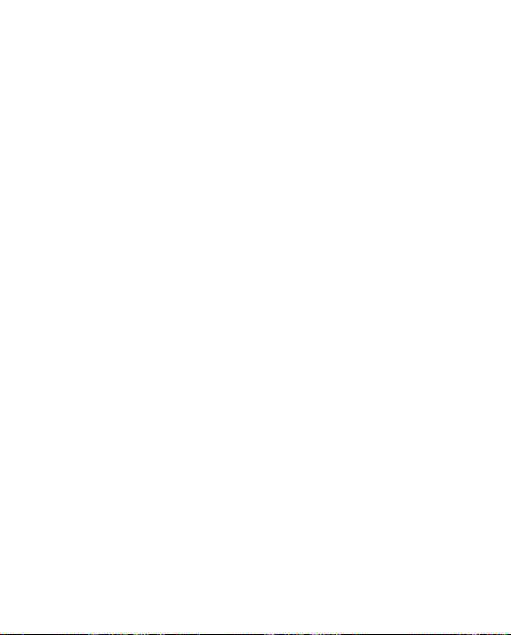
Дата/время 101
Экономия батареи 101
Обслуживание 102
Программное обеспечение 105
Информация об Устройстве 105
ОБНОВЛЕНИЕ ПО ............................................... 107
ВОЗМОЖНЫЕ НЕПОЛАДКИ И ИХ УСТРАНЕНИЕ 111
СЕРВИСНОЕ ОБСЛУЖИВАНИЕ ........................... 114
СЕРТИФИКАЦИОННАЯ ИНФОРМАЦИЯ ............. 115
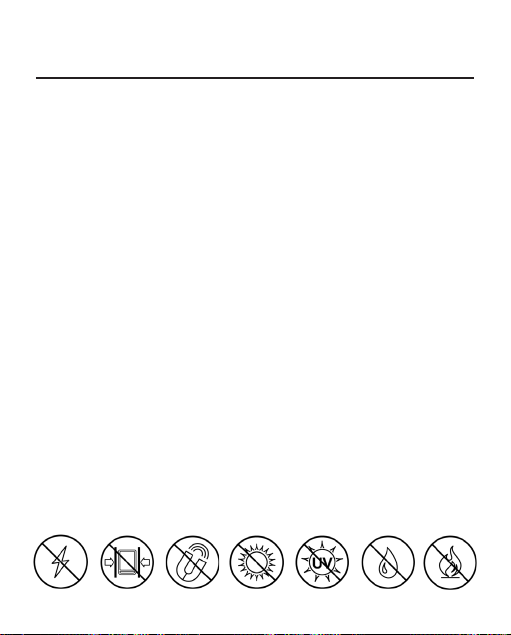
Меры предосторожности
Прежде чем начать работу с Устройством, пожалуйста, осо-
бо внимательно прочитайте этот раздел. Следующие советы
помогут Вам обеспечить Вашу безопасность и продлить срок
службы Устройства.
Условия хранения, транспортировки и использования
Диапазон рабочих температур устройства — от 0°С до +40°С,
поэтому не подвергайте его чрезмерно низким или высоким
температурам. Никогда не оставляйте кабели возле источни-
ков тепла — это может привести к повреждению изоляции,
что, в свою очередь, вызывает риск пожара или поражения
электрическим током.
Старайтесь избегать следующих воздействий:
Электро-
статических
зарядов
Чрезмерного
механическо-
го давления
Сильных элек-
тромагнитных
полей
Прямых
солнечных
лучей
Источников
UV-излу-
чения
Жидкостей
или влаги
Источников
открытого
огня или дыма
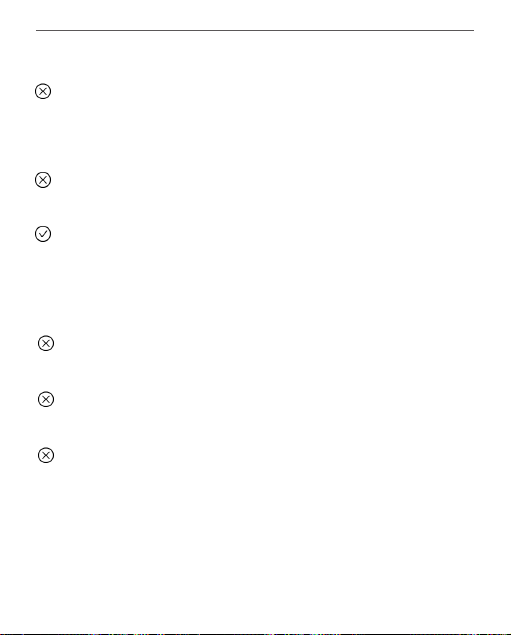
Меры предосторожности 7
Обслуживание
Не оставляйте Устройство надолго в плохо вентилируемых
помещениях, к примеру, в закрытом автомобиле.
Не бросайте и не пытайтесь согнуть Устройство.
Защищайте экран от предметов, которые могут поцарапать
или повредить его. Для защиты рекомендуется хранить и пе-
реносить Устройство в обложке.
Храните Устройство в недоступном для детей месте.
Не пытайтесь разобрать или модифицировать Устройство.
Не используйте Устройство, если у него повреждены: ак-
кумулятор, зарядное устройство (поврежден корпус, кабель
или контакт) или SD-карта. При повреждении батареи (трещи-
ны в корпусе, утечка электролита, потеря формы) ее следует
заменить в центре сервисного обслуживания. Использование
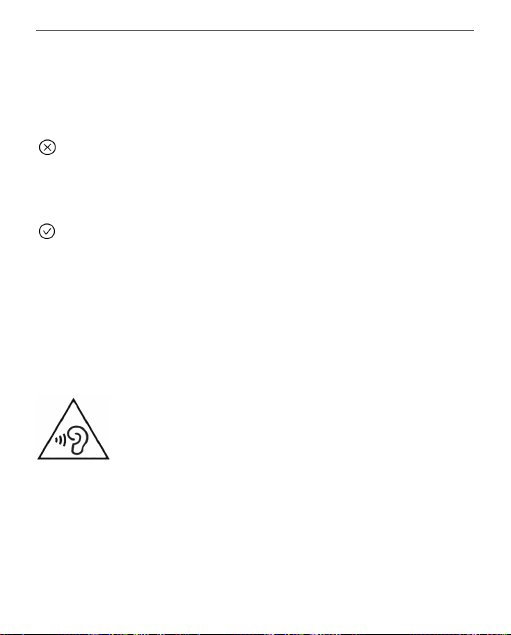
Меры предосторожности 8
самодельных или модифицированных аккумуляторов может
привести к необратимым повреждениям Устройства.
Не используйте органические или неорганические раство-
рители, например, бензол, для очистки корпуса или экрана.
Для удаления пыли используйте мягкую ткань, для очистки от
стойких загрязнений и несколько капель дистиллированной воды.
Наличие на экране пяти или менее дефектных пикселей является
допустимой нормой и не относится к гарантийным дефектам экрана.
Чтобы предотвратить возможное повреждение
слуха, не используйте устройство на высоких уров-
нях громкости в течение длительного времени.
После длительного хранения устройства без использования,
возможно отсутствие индикации заряда батареи. В этом
случае, следует подключить зарядное устройство и в тече-
ние 1 часа дать возможность батарее зарядиться, после чего
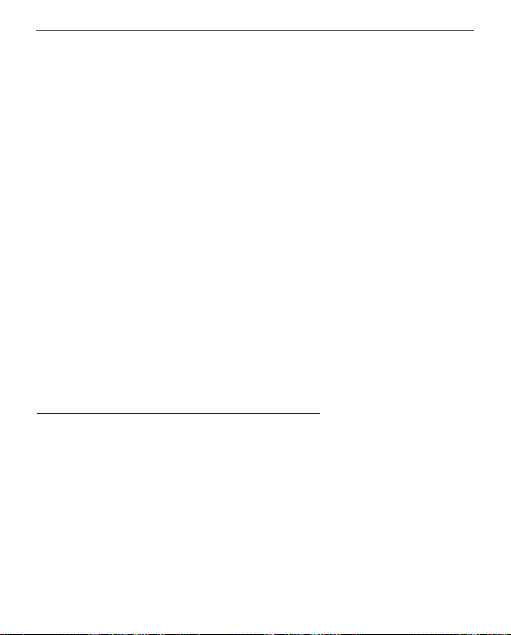
Меры предосторожности 9
отключить и повторно подключить зарядное устройство или
кабель USB. Далее использование устройства возможно в об-
ычном режиме.
По окончании срока службы, пожалуйста, обратитесь в бли-
жайший авторизированный сервисный центр для прове-
дения диагностики на предмет безопасности дальнейшей
эксплуатации.
Подробную информацию касательно сервисно-
го обслуживания в Вашем регионе можно полу-
чить на официальном сайте PocketBook International:
http://www.pocketbook-int.com/support/.
Радиочастотная безопасность
Устройство является приемником и передатчиком излуче-
ния в радиочастотном диапазоне и может вызвать помехи
для радиосвязи и другого электронного оборудования. При
использовании личных медицинских устройств (таких как
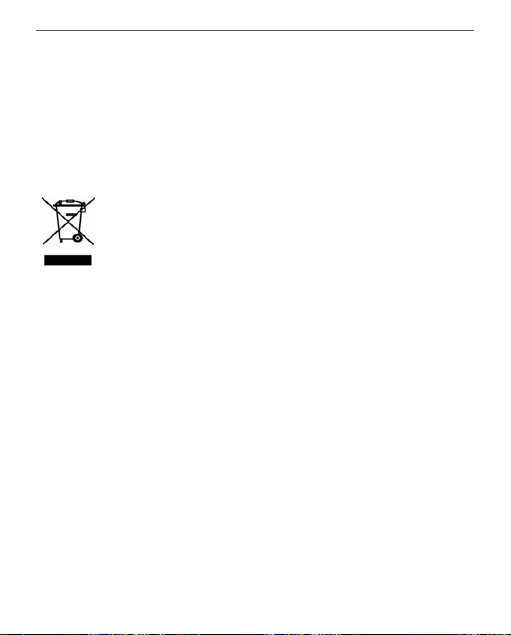
Меры предосторожности 10
кардиостимуляторы и слуховые аппараты) проконсультируй-
тесь с врачом или производителем на предмет безопасности
использования Устройства.
Не используйте беспроводные соединения в местах, где это
запрещено, к примеру, на борту самолета или в
больнице — это может повлиять на работу борто-
вой электроники или медицинского оборудования.
Утилизация
Неправильная утилизация данного Устройства может нега-
тивно повлиять на окружающую среду и здоровье людей. Для
предотвращения подобных последствий необходимо выпол-
нять специальные требования по утилизации устройства. Пе-
реработка данных материалов поможет сохранить природ-
ные ресурсы. Для получения более подробной информации о
переработке устройства обратитесь в местные органы город-
ского управления, службу сбора бытовых отходов, магазин,
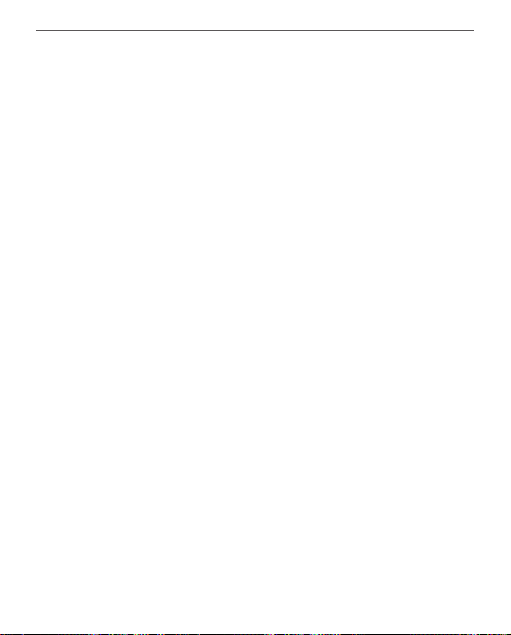
Меры предосторожности 11
где было приобретено устройство или авторизированный
сервисный центр.
Утилизация электрического и электронного оборудования
(директива применяется в странах Евросоюза и других евро-
пейских странах, где действуют системы раздельного сбора
отходов). В других странах утилизируйте батарею в соответст-
вии с местным законодательством.
Не уничтожайте аккумулятор путем сжигания —
взрывоопасно!
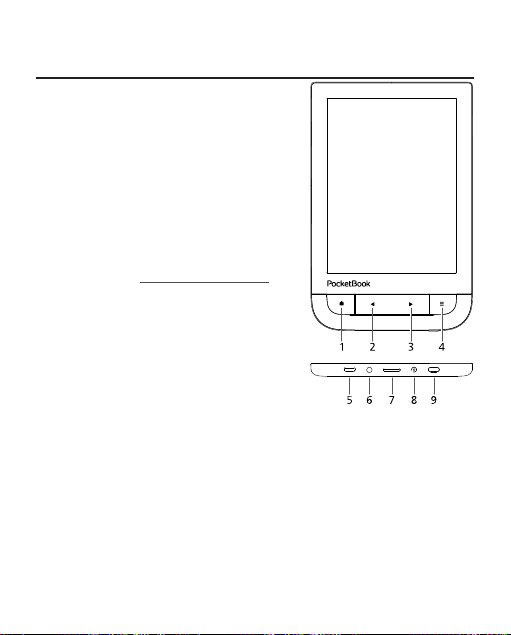
Внешний вид
1. Домой — возврат к главно-
му меню;
2. Назад — переход на страни-
цу назад;
3. Вперед — переход на стра-
ницу вперед;
4. Меню — открытие контекст-
ного меню (если доступно). Продолжительное нажатие включает/выключает
подсветку (См. Подсветка экрана).
5. Разъем micro-USB — для
подключения Устройства к компьютеру или зарядному устройству с
помощью USB-кабеля;
6. 3.5 мм аудиоразъем;
7. Слот карты памяти
microSD— для установки внешней
microSD/SDHC - карты (до 32 ГБ);
8. Перезагрузка;
9. Вкл/Выкл (кнопка питания) — включение/выклю-
чение Устройства.
ПРИМЕЧАНИЕ: Вы можете настроить назначение клавиш по Вашему
вкусу в разделе Настройки > Персонализация > Назначение клавиш.
Назначение навигационных клавиш и клавиш листания зависит от ори-
ентации экрана.
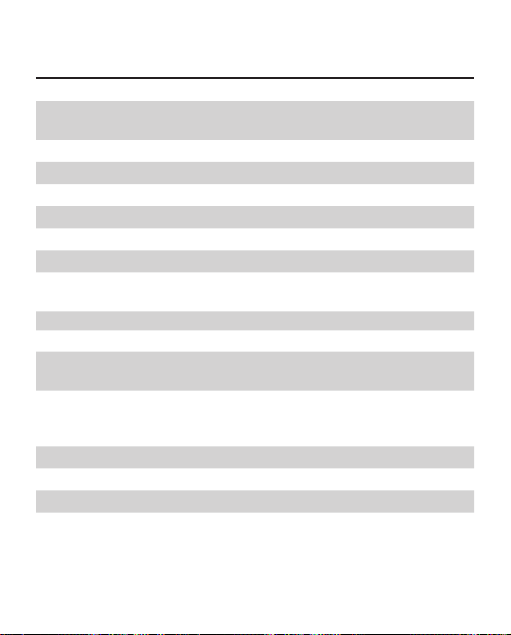
Технические характеристики
Дисплей
6” E Ink Carta™ инфракрасный сенсорный экран 1072×1448, 300 dpi, ч/б
Подсветка Да
SMARTlight Да
Процессор Freescale i.MX 6SoloLite
Оперативная память 512 МБ
Хранилище данных 8 ГБ *
Операционная система Linux®
Коммуникации
Micro-USB
Wi-Fi (b/g/n)
Слот памяти microSD/SDHC до 32 ГБ
Аудиовыход Стереоразъем 3.5 мм
Батарея
Литий-ион полимерный аккумулятор,
1500 мАч
PDF, PDF DRM, EPUB, EPUB DRM, TXT,
Форматы книг
FB2, FB2.zip, RTF, HTML, HTM, CHM,
DJVU, DOC, DOCX, PRC, MOBI, ACSM.
Форматы изображений JPEG, BMP, PNG, TIFF
Форматы аудио MP3
Размеры 113,5 x 175 x 9 мм
Вес 180 г
* Реальный объем памяти, доступной для пользователя, может варьироваться в зависимости от
версии программного обеспечения и количества предустановленных программ.
** Время работы батареи от одного заряда может варьироваться в зависимости от режима использования и выбранных настроек.
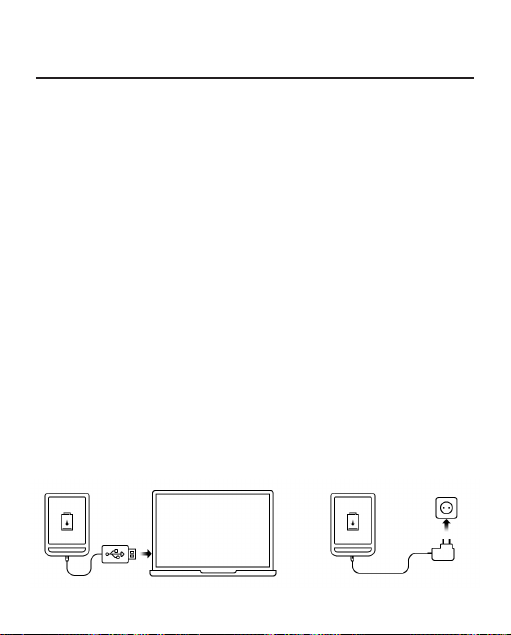
Приступая к работе
В этом разделе Вы узнаете о том, как подготовить
Устройство к работе, а также об основных функциях
управления Устройством.
ЗАРЯДКА АККУМУЛЯТОРА
Для продления срока службы аккумулятора заряжать
первый раз Устройство рекомендуется от 8 до 12
часов.
Зарядить аккумулятор можно (1) от компьютера, используя USB-кабель, либо (2) от сети, используя заряд-
ное Устройство (приобретается отдельно).
1 2
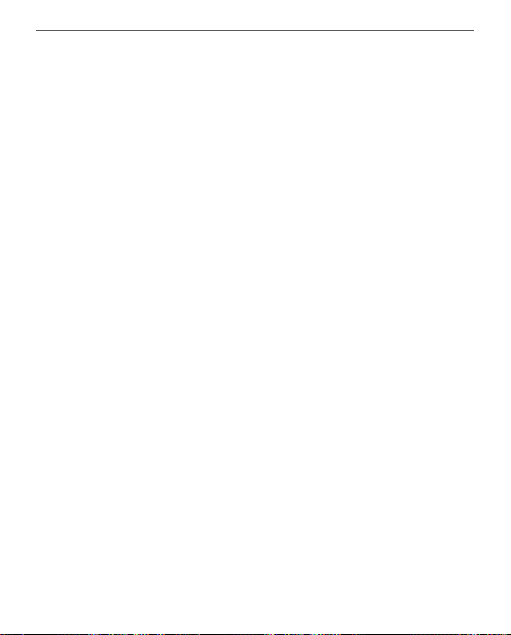
Приступая к работе 15
Чтобы зарядить Устройство в первый раз, выполните
следующие действия:
• Соедините Устройство с компьютером или за-
рядным устройством с помощью USB-кабеля. Устрой-
ство включится, как только начнется зарядка.
• После полной зарядки Вы можете отсо-
единить кабель от Устройства, которое готово для
использования.
Если Устройство было включенным во время подсое-
динения зарядного устройства, на экране появится за-
прос выбора действия— зарядка аккумулятора или
соединение для передачи данных. Зарядка начнется
только в случае, если выбран соответствующий режим.
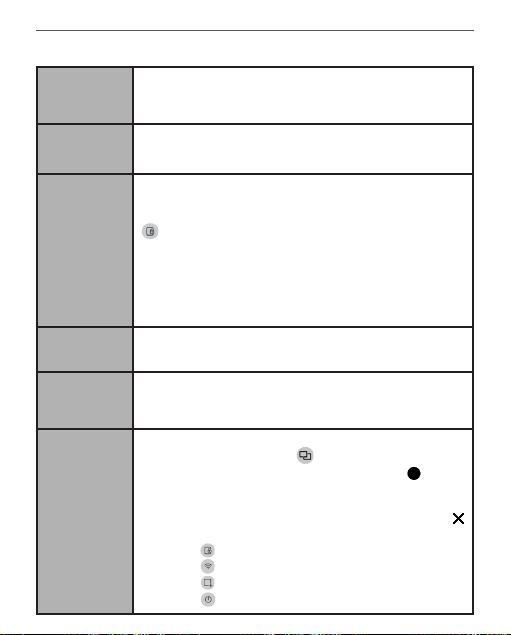
Приступая к работе 16
УПРАВЛЕНИЕ УСТРОЙСТВОМ
Нажмите кнопку Вкл/Выкл. Когда Устройство будет готово к рабо-
Включить
Выключить
Заблоки-
ровать
Разблокировать
Перезагрузить
Диспетчер
задач
те на экране появится главное меню или последняя открытая книга,
в зависимости от настроек.
Нажмите и удерживайте кнопку Вкл/Выкл около двух секунд, пока Устройство не выключится.
Вы можете заблокировать Устройство тремя способами:
1. Нажмите на кнопку Вкл/Выкл;
2. Откройте Диспетчер задач. Коснитесь иконки
, чтобы заблокировать Устройство;
3. Установите автоматичискую блокировку: открой-
те Настройки > Экономия батареи > Автовыключение через
или Блокировка Устройства через, выберите из списка время, через которое Устройство соответственно выключится или
заблокируется.
Нажмите кнопку Вкл/Выкл.
Если Устройство не отвечает на прикосновения к сенсорным
элементам управления на экране, Вы можете его перезагрузить нажав на кнопку Рестарт.
Открыть Диспетчер задач можно двумя способами:
• касанием иконки в панели уведомлений;
• длительным нажатием кнопки Домой .
Диспетчер задач дает быстрый доступ к некоторым
функциям управления Устройством:
• Закрыть запущенное приложение: нажмите
напротив приложения в списке;
• Заблокировать устройство.
• Открыть список беспроводных подключений
• Сделать снимок экрана.
• Выключить устройство.
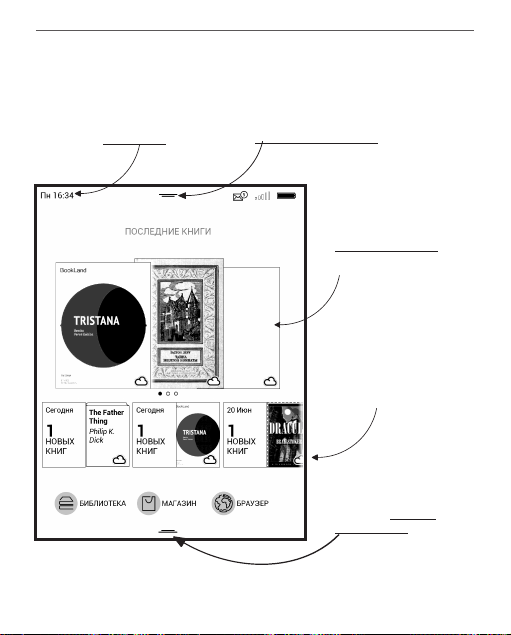
Приступая к работе 17
ВНЕШНИЙ ВИД ГЛАВНОГО МЕНЮ
Прикоснитесь, чтобы
открыть Календарь
Прикоснитесь, чтобы открыть
Панель уведомлений
Последние книги
- список последних
открытых книг
Последние загруженные книги
Прикоснитесь, чтобы
открыть Панель
приложений
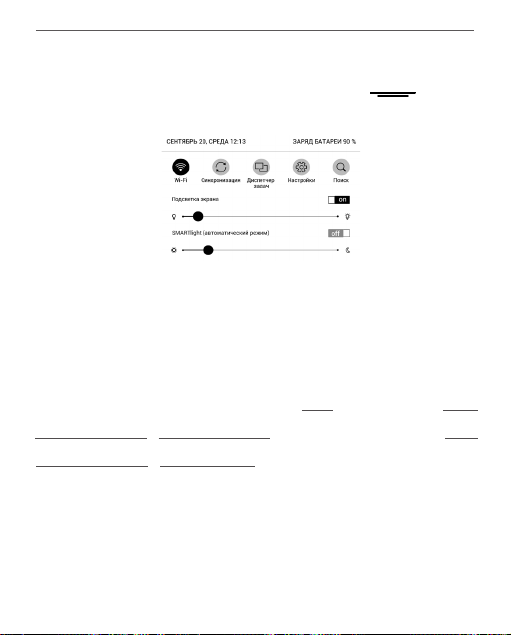
Приступая к работе 18
Панель уведомлений
Прикоснитесь или потяните вниз иконку , чтобы
открыть Панель уведомлений.
ПРИМЕЧАНИЕ: Открыть Панель уведомлений можно также
нажав на кнопку Меню.
Панель уведомлений обеспечивает простой доступ к на-
стройкам интернет-соединения по Wi-, регулировке Под-
светка экрана, Синхронизации сетевых приложений, Дис-
петчеру задач, Настройкам устройства и Поиску. Также
здесь отображаются новости с ReadRate.
ПРИМЕЧАНИЕ: Чтобы видеть новости с ReadRate, авторизируйтесь снача-
ла в сервисе. Откройте Настройки > Аккаунты и синхронизация > ReadRate
и войдите в сервис с помощью одной из доступных социальных сетей.
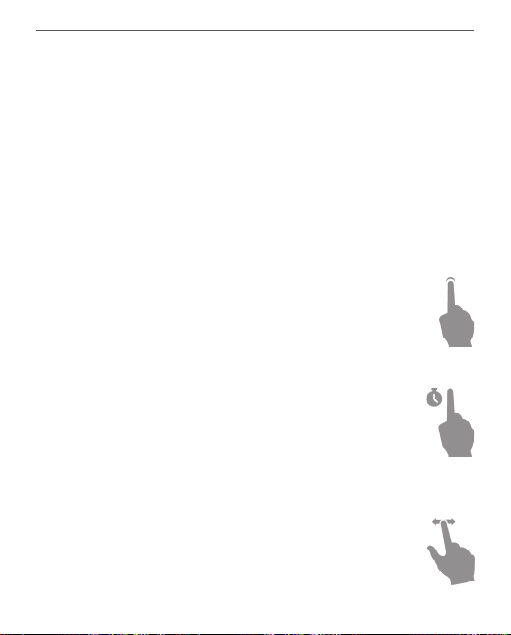
Приступая к работе 19
ЖЕСТЫ УПРАВЛЕНИЯ
ВНИМАНИЕ! Сенсорный экран Устройства обладает достаточ-
но высокой чувствительностью и является хрупкой деталью.
Чтобы избежать его повреждений, старайтесь прикасаться к
экрану аккуратно при управлении Устройством с помощью
жестов.
Нажатие
Открывает элемент (книгу, файл, папку, приложе-
ние или пункт меню)
Нажатие и удержание
Открывает контекстное меню элемента (если
доступно).
Перелистывание
Перелистывает страницы книги или списка; перемеща-
ет изображения по экрану: проведите пальцем по экра-
ну в горизонтальном или вертикальном направлении.
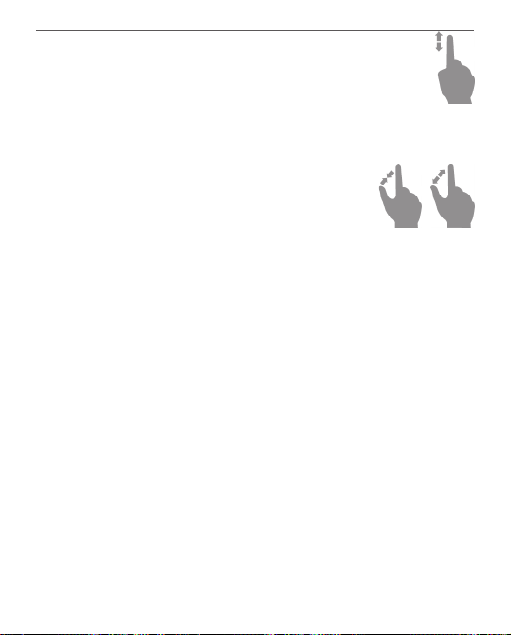
Приступая к работе 20
Прокручивание
Прокручивает списки: быстро проведите паль-
цем по экрану.
Масштабирование
Изменяет масштаб изображений: сдвинь-
те два пальца для уменьшения масштаба
и раздвиньте — для увеличения.
РАБОТА С ЭКРАННОЙ КЛАВИАТУРОЙ
Экранная клавиатура появляется при необходимости
ввести текстовую информацию, например, при по-
иске или вводе учетных данных для беспроводного
соединения.
Чтобы напечатать символ, коснитесь нужной клавиши.
Для переключения раскладки клавиатуры нажмите
клавишу текущего языка ввода. Добавить язык в рас-
кладку клавиатуры можно в разделе Настройки > Язы-
ки (Languages) > Раскладки клавиатуры.

Приступая к работе 21
1. Сменить регистр текста;
2. Ввести текст;
3. Закрыть экранную клавиатуру;
4. Стереть последний введенный символ;
5. Сменить язык ввода.
ПОДСВЕТКА ЭКРАНА
Для вызова меню управления «Подсветка экрана» не-
обходимо развернуть панель уведомлений. В свою
очередь меню управления «Подсветка экрана» разде-
лено на 2 части:
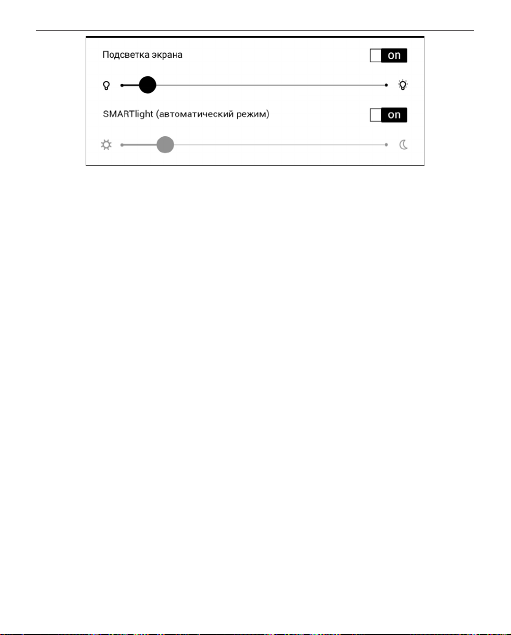
Приступая к работе 22
1. Общее управление подсветкой. Состоит из переключателя ON/OFF, который включает\выключает
свет, и ползунка общей яркости.
ПРИМЕЧАНИЕ: подсветку экрана также можно вклю-
чать и выключать, удерживая кнопку «Меню» в течение одной
секунды.
2. Управление световой температурой подсветки
SMARTlight. По умолчанию эта функция находится в
автоматическом режиме (положение переключателя
ON). Это означает, что устройство само будет опреде-
лять оптимальную температуру, ориентируясь на вре-
мя суток (от нейтрально-белого света с утра до теплых
оттенков вечером).
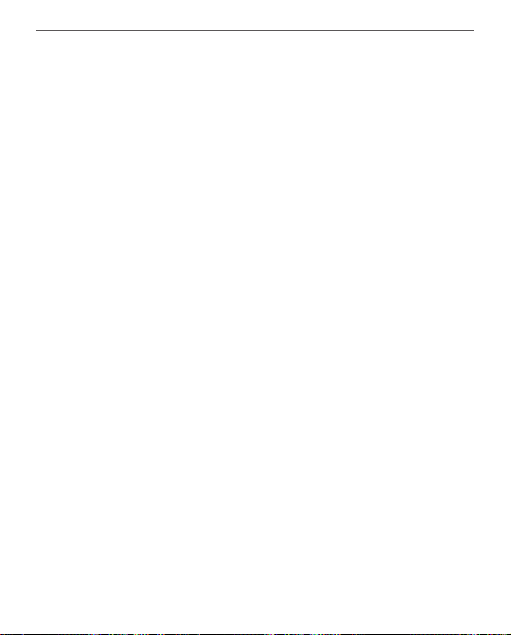
Приступая к работе 23
При отключении автоматического режима (положение
переключателя OFF) ползунок на экране становится
активным и появляется возможность выбрать свето-
вую температуру вручную.
ПРИМЕЧАНИЕ: корректность работы автоматическо-
го режима зависит от правильности настройки времени на
устройстве. Рекомендуется включить «Автоматическую сих-
ронизацию» (Настройки - «Дата / время») или настроить
время вручную.
НАСТРОЙКА СОЕДИНЕНИЯ WI-FI
Устройство может соединяться с Интернетом посред-
ством беспроводного Wi-Fi соединения. При открытии
приложения, которому необходимо подключение к
Интернету (например, Браузер или Магазин) Wi-Fi сое-
динение установится автоматически. В случае если из-
вестные Устройству сети не доступны, откроется спи-
сок доступных беспроводных соединений. Если сеть, к
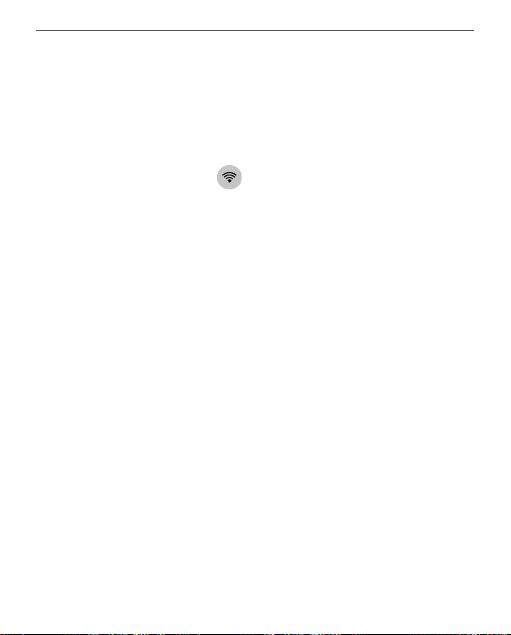
Приступая к работе 24
которой Вы хотите подключиться, является защищен-
ной, введите пароль сети с экранной клавиатуры.
Также включать/отключать Wi-Fi соединение можно
нажатием на иконку на панели уведомлений. В
случае если известные Устройству сети доступны, со-
единение устанавливается автоматически после вклю-
чения, в противоположном случае – открывается спи-
сок доступных сетей.
Расширенные настройки
Для более детальной настройки беспроводного Wi-Fi
соединения выберите пункт Настройки > Сеть > До-
ступ к сети, откройте выбранную сеть и выберите
пункт Дополнительно внизу экрана:
• Выберите в списке Конфигурация IP-адреса:
• DHCP — получать IP-адрес автоматически
(если настроен DHCP-сервер в сети);
• Вручную (для опытных пользователей) —
введите параметры сети вручную.
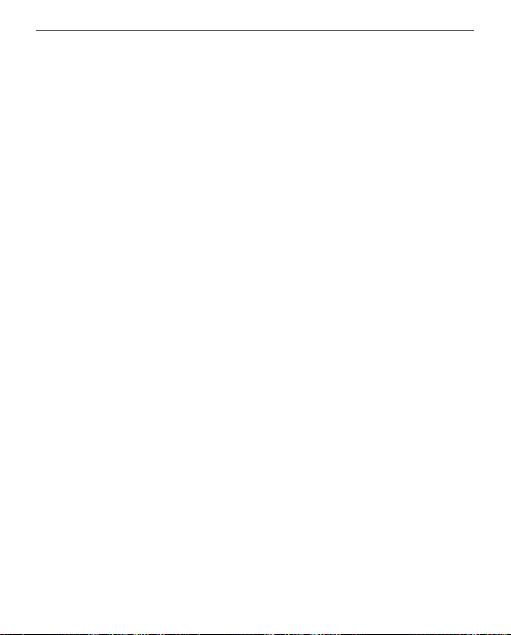
Приступая к работе 25
• Если необходимо, настройте прокси-сервер.
Войдите в пункт Настройка прокси и при по-
мощи экранной клавиатуры задайте параметры
соединения.
Чтобы подключиться к скрытой сети:
1. Выберите пункт Настройки > Wi-Fi.
2. Чтобы подключиться к скрытой сети, открой-
те пункт Подключение к скрытой сети и в поле Имя
сети (SSID) введите имя с экранной клавиатуры.
3. Задайте тип защиты: нет, простая (WEP), WPA/
или WPA/WPA2 PSK
ПРИМЕЧАНИЕ После выбора шифрования WEP необходимо
указать тип аутентификации: Открытая система (OPEN) или Об-
щий ключ (SHARED).
По умолчанию установлен режим без шифрования.
При выборе типа шифрования появится поле, требу-
ющее ввода пароля.
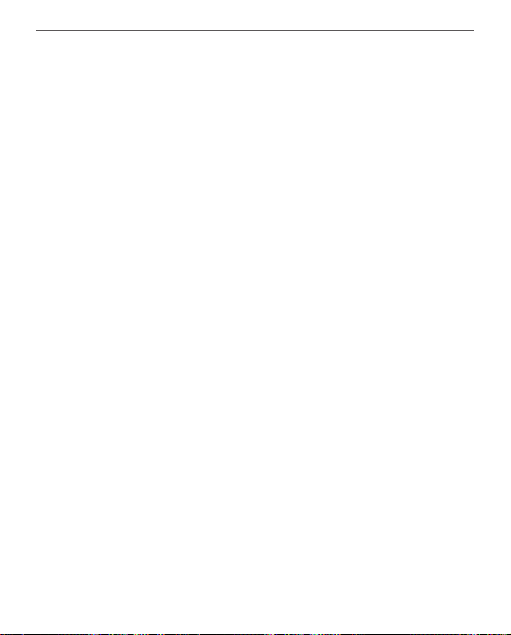
Приступая к работе 26
ПРИМЕЧАНИЕ Максимальная длина ключа доступа для WPA-
PSK шифрования — 64 символа.
4. Для проверки настроек и подключения к сети
вернитесь в меню Подключение к скрытой сети и на-
жмите кнопку Подключиться. В случае неудачного под-
ключения появится сообщение об ошибке.
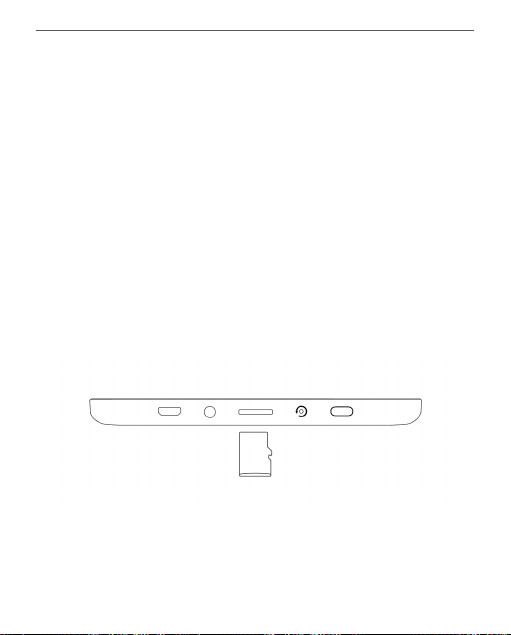
Приступая к работе 27
УСТАНОВКА MICROSD-КАРТЫ
Объем внутреннего хранилища данных Устройства —
8ГБ, но Вы можете его расширить, установив microSD-
карту объемом до 32 ГБ. Вставьте ее в разъем, как
показано на рисунке, и слегка нажмите, пока она не
будет зафиксирована.
Чтобы извлечь карту памяти, слегка нажмите на ее
край, пока она не станет свободной, и аккуратно по-
тяните ее.
ВНИМАНИЕ! Если Ваша SD-карта застряла, не пытайтесь выта-
щить ее самостоятельно, обращайтесь сразу в сервисный центр.
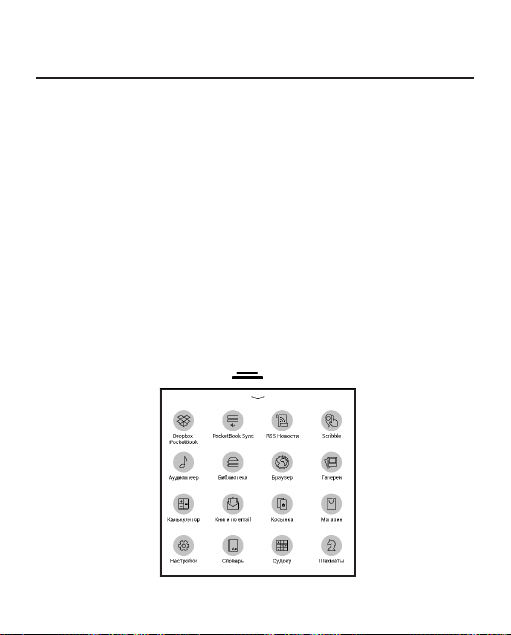
Приложения
В этом разделе Вы ознакомитесь с приложениями,
установленными на Ваше Устройство.
В на главный экран вынесено три приложения:
• Библиотека;
• Магазин;
• Браузер.
Все остальные приложения доступны в Панели прило-
жений. Чтобы вызвать Панель приложений, в главном
меню выберите иконку и потяните ее вверх.
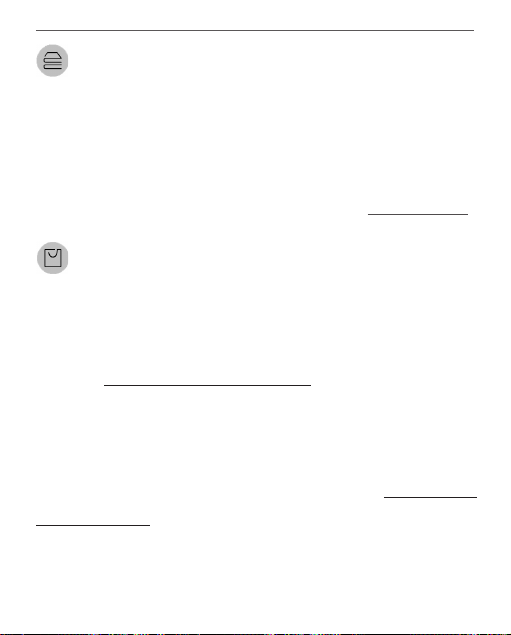
Приложения 29
БИБЛИОТЕКА
Библиотека — файловый менеджер электронных
книг. Меню Библиотеки позволяет группировать, со-
ртировать, изменять вид отображения раздела. Под-
робнее о приложении читайте в разделе Библиотека.
МАГАЗИН
Приложение Магазин предоставит доступ к порталу
качественного лицензионного контента книжного ма-
газина (http://www.bookland.com/) с Вашего Устрой-
ства. Для работы с приложением, необходимо иметь
активное интернет соединение.
Если Вы уже зарегистрированы на сайте http://www.
bookland.com/, то нажмите У меня уже есть аккаунт
на BookLand и проверьте правильность настроек Book
Store.
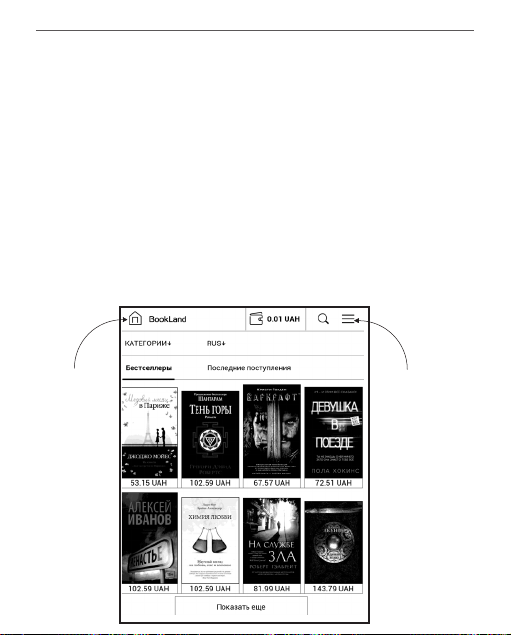
Приложения 30
Введите данные своей учетной записи на BookLand
в разделе Настройки > Аккаунты и синхронизация >
Book Store на Устройстве.
Если связь с аккаунтом настроена правильно, то Вам
будут доступны все возможности портала BookLand.
Нажмите на Личный кабинет, чтобы развернуть раз-
делы для работы с аккаунтом:
Выход
Личный
кабинет
